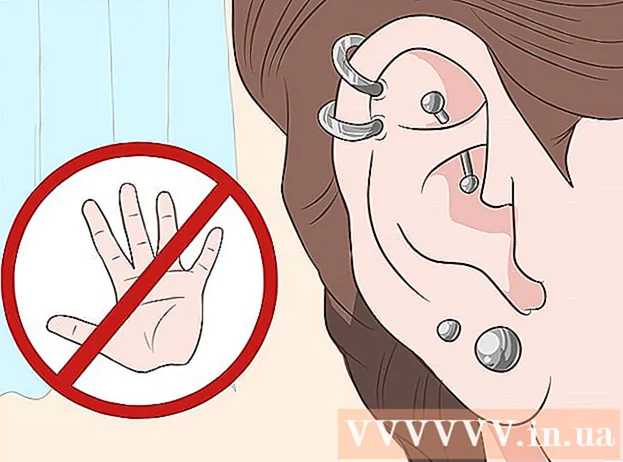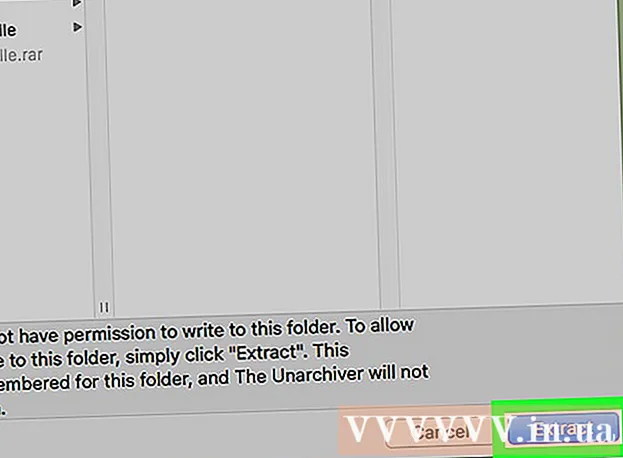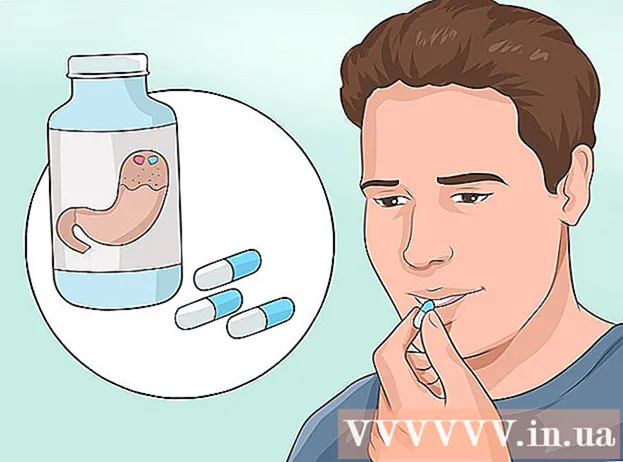लेखक:
Roger Morrison
निर्माण की तारीख:
4 सितंबर 2021
डेट अपडेट करें:
1 जुलाई 2024

विषय
- कदम बढ़ाने के लिए
- 5 की विधि 1: हस्तक्षेप के लिए देखें
- 5 की विधि 2: एक अलग चैनल चुनें
- 5 की विधि 3: 802.11 एन
- 5 की विधि 4: राउटर को मूव करें
- 5 की विधि 5: राउटर को अपग्रेड करना
- टिप्स
- चेतावनी
- नेसेसिटीज़
एक वायरलेस राउटर में आम तौर पर 30 मीटर या उससे अधिक की सीमा होती है। हालांकि, ऐसे कारक हैं जो इस सीमा को कम कर सकते हैं।हस्तक्षेप धातु, अन्य राउटर या अन्य उपकरणों के कारण हो सकता है जो वायरलेस आवृत्तियों (जैसे सेल फोन और माइक्रोवेव ओवन) का उपयोग करते हैं। सौभाग्य से, आपके संकेत को बढ़ाने के तरीके हैं। ये उनमे से कुछ है।
कदम बढ़ाने के लिए
5 की विधि 1: हस्तक्षेप के लिए देखें
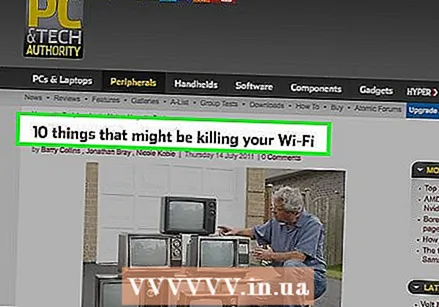 ऐसे उपकरणों को स्थानांतरित करें जो 2.4 Ghz आवृत्ति रेंज में हस्तक्षेप कर सकते हैं। वैकल्पिक रूप से, आप एक उपकरण खरीद सकते हैं जिसके साथ आप वायरलेस नेटवर्क का विश्लेषण कर सकते हैं, ताकि आप आसानी से हस्तक्षेप स्रोत पा सकें। यहाँ संभव जैमर के कुछ उदाहरण दिए गए हैं:
ऐसे उपकरणों को स्थानांतरित करें जो 2.4 Ghz आवृत्ति रेंज में हस्तक्षेप कर सकते हैं। वैकल्पिक रूप से, आप एक उपकरण खरीद सकते हैं जिसके साथ आप वायरलेस नेटवर्क का विश्लेषण कर सकते हैं, ताकि आप आसानी से हस्तक्षेप स्रोत पा सकें। यहाँ संभव जैमर के कुछ उदाहरण दिए गए हैं: - टेलीफोन से संपर्क करें।
- माइक्रोवेव।
- शिशु की देखरेख करने वाला।
- बर्गलर अलार्म।
- टीवी का रिमोट कंट्रोल।
- गैराज का दरवाजा खुला।
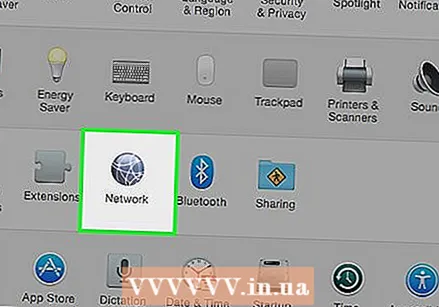 इन उपकरणों के साथ संयोजन में अपने राउटर की सिग्नल की शक्ति की जांच करें। उपकरणों को बंद करें और चालू करें और देखें कि क्या कोई अंतर है, इस तरह से आप जांच सकते हैं कि क्या कोई विशेष उपकरण समस्याओं का कारण है।
इन उपकरणों के साथ संयोजन में अपने राउटर की सिग्नल की शक्ति की जांच करें। उपकरणों को बंद करें और चालू करें और देखें कि क्या कोई अंतर है, इस तरह से आप जांच सकते हैं कि क्या कोई विशेष उपकरण समस्याओं का कारण है।
5 की विधि 2: एक अलग चैनल चुनें
 राउटर पर चैनल बदलें। राउटर विभिन्न चैनलों पर प्रसारित कर सकते हैं, 1 से 11. तक एक चैनल चुनें जो आपको अन्य वायरलेस नेटवर्क से कम से कम हस्तक्षेप देता है।
राउटर पर चैनल बदलें। राउटर विभिन्न चैनलों पर प्रसारित कर सकते हैं, 1 से 11. तक एक चैनल चुनें जो आपको अन्य वायरलेस नेटवर्क से कम से कम हस्तक्षेप देता है।  आपके क्षेत्र में कौन से नेटवर्क का उपयोग कर रहे हैं और आपके सिस्टम को कॉन्फ़िगर करने के लिए सॉफ़्टवेयर का उपयोग करें और किसी अन्य चैनल का उपयोग करने के लिए अपने सिस्टम को कॉन्फ़िगर करें।
आपके क्षेत्र में कौन से नेटवर्क का उपयोग कर रहे हैं और आपके सिस्टम को कॉन्फ़िगर करने के लिए सॉफ़्टवेयर का उपयोग करें और किसी अन्य चैनल का उपयोग करने के लिए अपने सिस्टम को कॉन्फ़िगर करें।
5 की विधि 3: 802.11 एन
 जांचें कि आपका राउटर किस प्रोटोकॉल का उपयोग करता है। 802.11 एन मानक सबसे अच्छा विकल्प है, क्योंकि तब आपके पास पुराने मानकों जैसे 802.11 ए / बी / जी की तुलना में अधिक रेंज और अधिक सिग्नल की ताकत होती है।
जांचें कि आपका राउटर किस प्रोटोकॉल का उपयोग करता है। 802.11 एन मानक सबसे अच्छा विकल्प है, क्योंकि तब आपके पास पुराने मानकों जैसे 802.11 ए / बी / जी की तुलना में अधिक रेंज और अधिक सिग्नल की ताकत होती है।
5 की विधि 4: राउटर को मूव करें
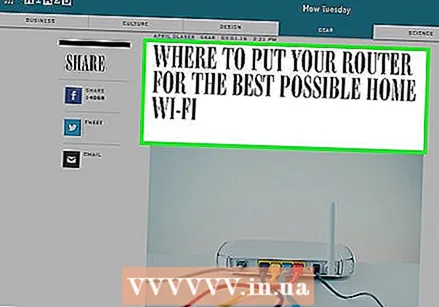 अपने राउटर के लिए एक अलग स्थान चुनें। कभी-कभी सबसे सरल समाधान सबसे अच्छा होता है। आपको केवल राउटर के लिए एक अच्छा स्थान खोजने की आवश्यकता है।
अपने राउटर के लिए एक अलग स्थान चुनें। कभी-कभी सबसे सरल समाधान सबसे अच्छा होता है। आपको केवल राउटर के लिए एक अच्छा स्थान खोजने की आवश्यकता है। - राउटर को अपनी सीमा को बढ़ाने के लिए जितना संभव हो सके रखें।
- राउटर को अपने घर के केंद्र में रखें ताकि आपके पास हर जगह कवरेज हो।
- यदि संभव हो तो राउटर को कंप्यूटर के करीब ले जाएं।
- राउटर को धातु की वस्तुओं जैसे मेटल कैबिनेट या डेस्क के पास न रखें।
- राउटर को माइक्रोवेव या DECT टेलीफोन के पास न रखें, वे समान 2.4 Ghz आवृत्ति का उपयोग करते हैं।
 राउटर को यथासंभव पड़ोसी के राउटर से दूर रखें। यह विशेष रूप से महत्वपूर्ण है यदि आप एक ऐसी इमारत में रहते हैं जहां प्रत्येक मंजिल का अपना राउटर है।
राउटर को यथासंभव पड़ोसी के राउटर से दूर रखें। यह विशेष रूप से महत्वपूर्ण है यदि आप एक ऐसी इमारत में रहते हैं जहां प्रत्येक मंजिल का अपना राउटर है।
5 की विधि 5: राउटर को अपग्रेड करना
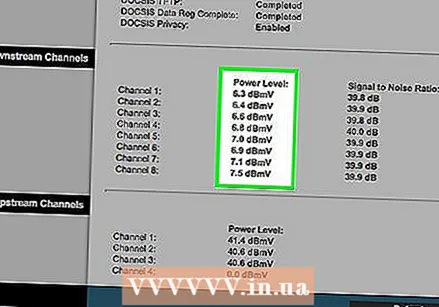 अपने राउटर की प्रसारण शक्ति बढ़ाएं। राउटर के मैनुअल को यह देखने के लिए जांचें कि क्या आप ताकत बढ़ा सकते हैं, यानी वह ताकत जिसके साथ सिग्नल भेजा गया है। अधिकांश राउटर के साथ आप इसे 50 mW तक बढ़ा सकते हैं। सुनिश्चित करें कि राउटर ज़्यादा गरम न हो।
अपने राउटर की प्रसारण शक्ति बढ़ाएं। राउटर के मैनुअल को यह देखने के लिए जांचें कि क्या आप ताकत बढ़ा सकते हैं, यानी वह ताकत जिसके साथ सिग्नल भेजा गया है। अधिकांश राउटर के साथ आप इसे 50 mW तक बढ़ा सकते हैं। सुनिश्चित करें कि राउटर ज़्यादा गरम न हो।  एंटीना बदलें। एंटीना को राउटर से निकालें और इसे मजबूत एंटीना के साथ बदलें। यह सब राउटर के साथ संभव नहीं है।
एंटीना बदलें। एंटीना को राउटर से निकालें और इसे मजबूत एंटीना के साथ बदलें। यह सब राउटर के साथ संभव नहीं है।  एक पुनरावर्तक स्थापित करें। एक पुनरावर्तक एक उपकरण है जिसके साथ आप वायरलेस सिग्नल का विस्तार कर सकते हैं। पुनरावर्तक राउटर से संकेत लेता है और इसे प्रवर्धित रूप से भेजता है।
एक पुनरावर्तक स्थापित करें। एक पुनरावर्तक एक उपकरण है जिसके साथ आप वायरलेस सिग्नल का विस्तार कर सकते हैं। पुनरावर्तक राउटर से संकेत लेता है और इसे प्रवर्धित रूप से भेजता है। - वायरलेस रिपीटर्स सस्ते हो रहे हैं, आप उन्हें इंटरनेट पर या कोने के आसपास कंप्यूटर की दुकान पर आसानी से पा सकते हैं।
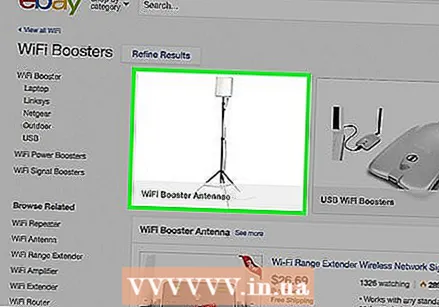 WiFi बूस्टर स्थापित करें। वाईफाई बूस्टर से कनेक्ट करें, जिसे सीधे बूस्टर भी कहा जाता है। एक बूस्टर अक्सर एक पुनरावर्तक से सस्ता होता है क्योंकि केवल संकेत प्रवर्धित होता है और सीमा नहीं।
WiFi बूस्टर स्थापित करें। वाईफाई बूस्टर से कनेक्ट करें, जिसे सीधे बूस्टर भी कहा जाता है। एक बूस्टर अक्सर एक पुनरावर्तक से सस्ता होता है क्योंकि केवल संकेत प्रवर्धित होता है और सीमा नहीं।  कार्डबोर्ड और एल्यूमीनियम पन्नी से एक परावर्तक बनाएं. कृपया ध्यान दें: संकेत प्रवर्धित है, लेकिन संकुचित भी है।
कार्डबोर्ड और एल्यूमीनियम पन्नी से एक परावर्तक बनाएं. कृपया ध्यान दें: संकेत प्रवर्धित है, लेकिन संकुचित भी है। - एल्यूमीनियम पन्नी का एक टुकड़ा लें और इसे कागज या कार्डबोर्ड के टुकड़े पर चिपका दें।
- रिफ्लेक्टर के अंदर कागज का एक और टुकड़ा चिपका दें ताकि यह थोड़ा अंदर की ओर झुक जाए।
- कागज के टुकड़े में दो छेद बनाएं ताकि आप रिफ्लेक्टर को एंटीना से जोड़ सकें।
टिप्स
- भवन स्वयं राउटर सिग्नल को भी प्रभावित कर सकता है। धातु निर्माण वाली इमारतें अक्सर हस्तक्षेप से अधिक पीड़ित होती हैं, उदाहरण के लिए, लकड़ी की इमारतें।
चेतावनी
- सुनिश्चित करें कि आपका राउटर ज़्यादा गरम न हो।
नेसेसिटीज़
- रूटर
- अल्मूनियम फोएल
- कार्डबोर्ड / कागज